win10的实时保护功能能够随时保护我们的电脑不受侵害,但是如果我们本身就下载了杀毒软件,它功能可能不如杀毒软件强大,还会在占用我们内存的同时拦截我们需要的文件,这时候我们就可以在安全中心里把它关闭。
win10关闭实时保护教程
1、我们直接在搜索中搜索“安全中心”
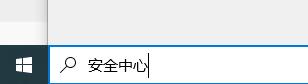
2、然后点击搜索结果进入安全中心。
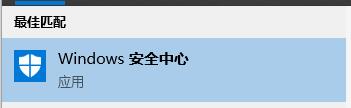
3、在安全中心左边找到“病毒和威胁防护”
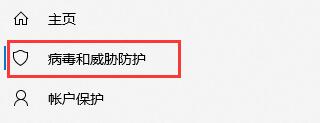
4、选择“病毒和威胁防护”设置下的“管理设置”
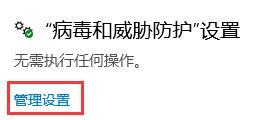
5、然后将实时防护关闭,如果弹出提示,点击“是”即可。
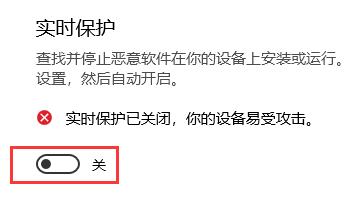
相关文章:win10关闭防火墙和defender |win10关闭自动更新
以上就是win10关闭实时保护教程介绍了,需要注意的是,如果我们没有安装其他杀毒软件,建议不要关闭防护,或者操作完成之后及时将它重启。
版权声明:本文章为网络收集,不代表本站立场。文章及其配图仅供学习分享之用,如有内容图片侵权或者其他问题,请联系本站作侵删。
